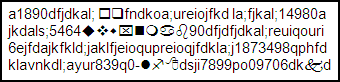Este documento es para las impresoras HP que están configuradas para imprimir desde equipos con Windows.
Impresión de páginas completas o parciales con números y letras irreconocibles o aleatorios.
Los problemas de comunicación entre un equipo con un sistema operativo Windows y su impresora HP pueden hacer que se impriman páginas de texto ilegible, que parece confuso o sin sentido, o con letras mezcladas.